OracleVMVirtualBox需要如何设置才能够启动ISO来安装ubuntu呢?下面给大家介绍下!

OracleVMVirtualBox如何设置启动ISO安装ubuntu
1、首先打开软件如图所示
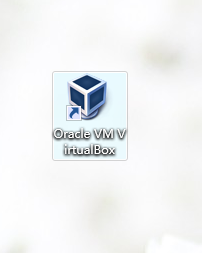
2、然后点击 控制选择 新建如图所示

3、然后可以选择专家模式如图所示填写对应需要的信息,和安装位置
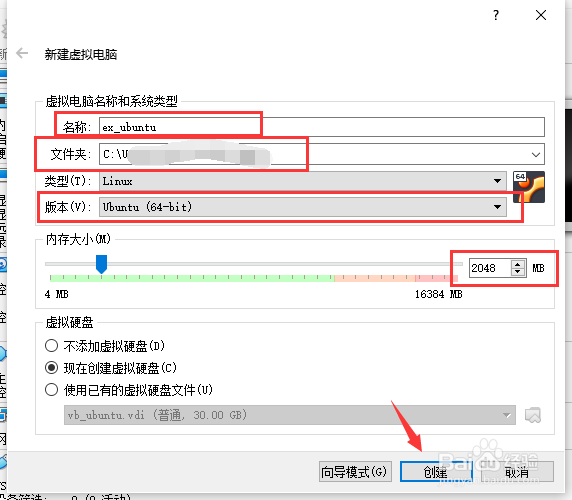
4、适当的可以把硬盘变大点如图所示

5、然后选择刚才的虚拟机点击 设置如图所示
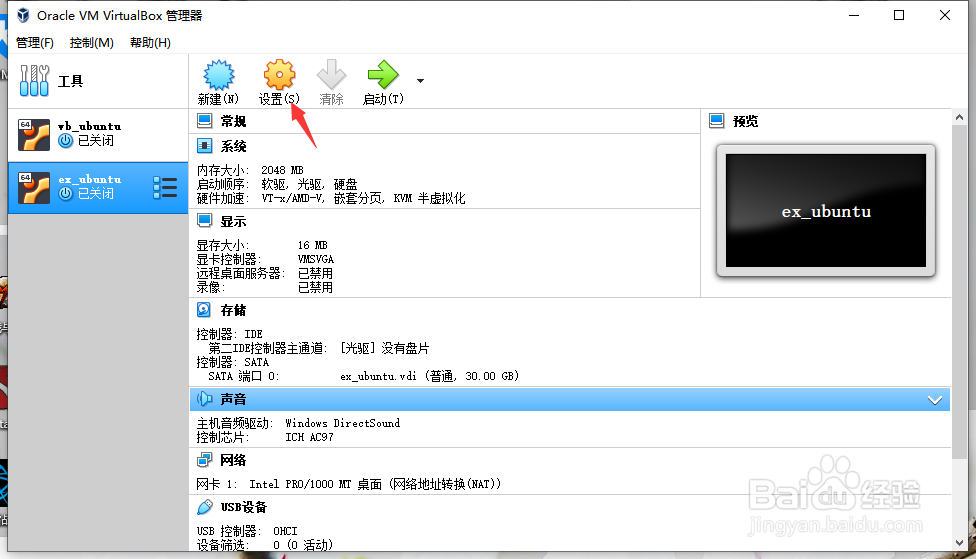
6、选择 存储如图所示

7、点击 光驱按钮如图所示
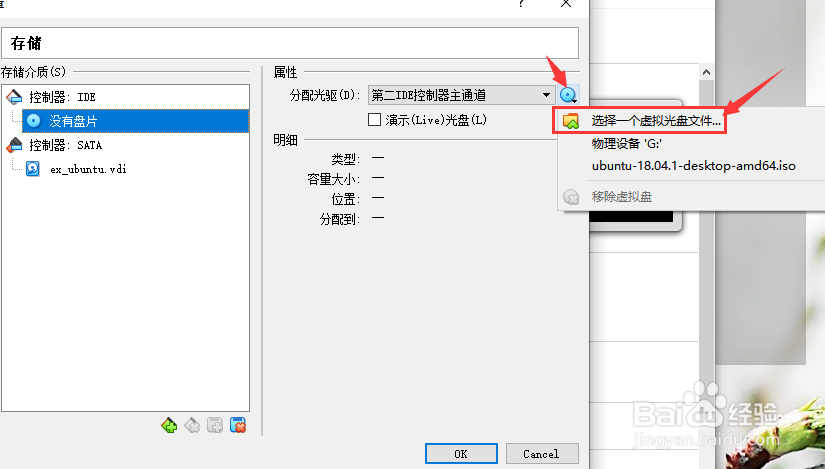
8、找到 已经下载好的 ISO 软件如图
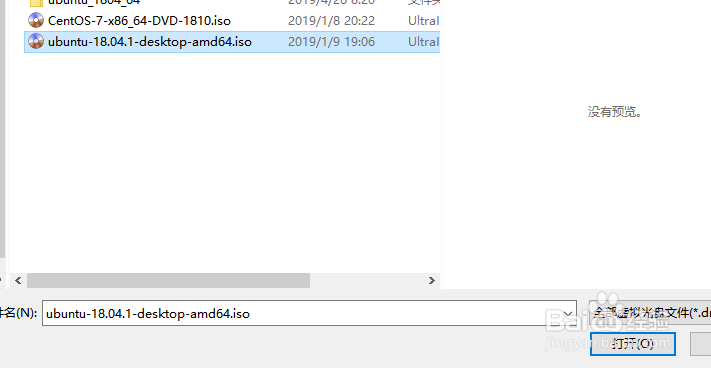
9、然后点击OK即可

10、最后点击启动就可以开始使用ISO安装 Ubuntu了

